사용자 설정 방법 아이폰 홈으로 화면 Widgetsmith 및 바로 가기
(포켓 린)-사과 마지막 수 있는 아이폰과 아이 패드 사용자는 사용자 정의 자신의 집,화면의 출시와 함께 iOS14iPadOS14 는 소프트웨어 업데이트에 도착 월 2020. 업데이트는 개인화 된 위젯을 추가하고 심지어 앱 아이콘의 모양을 변경할 수있는 기능을 도입했습니다.
트위터,TikTok,YouTube 및 기타 소셜 플랫폼을 통해 사용자의 홈 화면의 예가 있습니다. “#Ios14homescreen”을 검색하기 만하면 지금 할 수있는 일을 맛볼 수 있습니다. 그러나 당신이 알아야 할 몇 가지주의 사항이 있습니다.예를 들어,홈 화면을 사용자 정의하는 프로세스는 빠르고 원활한 것입니다. 당신은 타사 응용 프로그램에 의존하고 심지어 시리 바로 가기를 사용하여 해키 해결 방법을 구현해야합니다. 혼란 스럽습니까? 걱정 없습니다. 우리는 아래에서 단계별로 안내합니다.
iPhone 홈 화면을 사용자 정의하는 방법
1 단계: IPhone 을 iOS14 로 업데이트
- iPhone 이 최신 상태인지 확인하십시오.
현재 iOS14.4 인 ios 의 최신 버전으로 iPhone 을 업데이트하십시오. 여기에 그렇게하는 방법에 대한 애플의 지원 페이지입니다.

두 단계: 선택 색상 팔레트 또는 테마
- 배경화면에 저장하는 카메라 롤
- 찾기 조정 아이콘팩 저장을 카메라 롤
그 밖으로 원하는 홈 화면합니다. 당신은 누드 색상을 좋아합니까? 좀 더 복고적 인 것을 원하십니까? 영감을 얻으려면 아래의 몇 가지 예를 확인하십시오.
이 프로세스의 일부로,당신이 선택하는 것이 좋 색상 팔레트 또는 테마를 찾 벽지,그리고 아이콘을 다운로드 팩이나 그래픽을 대체하는 앱’기존 아이콘이다. Pinterest,Google images,Etsy 및 기타 리소스를 통해 빗질하는 것이 좋습니다.
갈 수 있는 아주 간단이 미니멀-아직-럭스 배경 이미지 및 윤기 응용 프로그램 아이콘을 한 쌍으로 그것,또는 당신을 얻을 수 있는 복잡하고도 뭔가를 할 시간이 소요되는 다음과 같 복제이 2 메모리 카드 화면.
세 단계:다운로드 Widgetsmith 및 바로 가기
- 다운로드 위젯 customiser 같은 응용 프로그램 Widgetsmith
- 다운로드 바로가기 응용 프로그램
당신은 두 개의 응용 프로그램이 필요하는 데 도움 당신은 실제로 정의 홈 화면의 위젯과 애플리케이션:Widgetsmith 와 같은 정보를 포함합니다.
위젯은 날씨 또는 한 눈에 달력과 같은 홈 화면에 빠른 액세스 기능을 추가합니다. 원하는 배경색,사진 및 글꼴로 위젯을 만들려면 Widgetsmith 가 필요합니다. App Store 에는 color Widget 과 같은 대안이 있지만 Widgetsmith 를 사용했으며 작동하는지 확인할 수 있습니다.
으로 바로 가기를 얻을 수 있습니다 작업을 자동화 하는 응용 프로그램을 통해 또는 요구에 의해 Siri. 바로 가기를 사용하여 사용자 정의 앱 아이콘을 만들 수도 있습니다. 그것은 긴 시간 동안 주위에,그러나 릴리스와 아이폰 os14 에 위젯을 추가 할 수있는 능력을 많은 사람들이 지금의 페어링은 두 개의 기능을 만드는 독특한 가정 화면.
네 단계:정 홈 화면
- 제거하는 모든 기존 앱 홈 화면에서
일단 당신이 당신의 모든 자료를 편리한 시작하는 청소합니다. 에 누르고 각 앱에 액세스하는 팝업 메뉴에게 당신이 그것을 제거에서 당신의 가정 화면(선택을 제거 응용 프로그램>이동하는 응용 프로그램 라이브러리 또는 응용 프로그램을 삭제). 화면이 깨끗해질 때까지이 작업을 수행하십시오. 당신이 그것을 필요로하는 경우 애플의 지원 페이지는 더 많은 도움을 제공합니다.
다섯 단계:새로운 배경 화면을 설정하
- 설정으로 이동하여>>새 벽지를 선택
이제 우리는 과정을 시작할 수 있습니다 실제로 만들의 새로운 가정 화면. 의 당신이 2 단계에서 골라 그 새로운 배경 화면을 설정하여 시작하자. 이동 설정>>탭을 선택합니다. 애플은 또한 당신이 그것을 필요로하는 경우 자세한 내용은 여기에 지원 페이지가 있습니다.
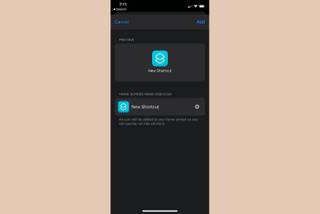
여섯 단계:응용 프로그램 아이콘 변경
을 열고 바로 가기 응용 프로그램 및 다음 단계에 따라 모든 응용 프로그램에 대한 추가 할 홈 화면과 사용자 지정 아이콘을 지정:

- 에 바로 가기 응용 프로그램,+버튼을 누르면 새로운 바로 가기를 만듭.
- 다음 페이지에서 작업 추가를 선택합니다.
- “앱 열기”옵션을 검색 한 다음 선택하십시오.
- 는”i”를 누른 다음 나중에 빠르게 액세스 할 수 있도록이 작업을 좋아합니다.
- 새 바로 가기 페이지에서 선택(열기 옆)을 누릅니다.
- 앱을 검색하고 선택합니다. (예:메신저.)
- 모서리에있는 3 점 메뉴를 누릅니다.
- 세부 정보 페이지에서 바로 가기에 Siri 가 인식 할 수있는 이름이나 웨이크 프레이즈를 지정하십시오.
- 홈 화면에 추가를 누릅니다.
- 바로 가기의 이름을 지정한 다음 입력 한 이름 옆에있는 아이콘 축소판을 누릅니다.
- 그런 다음 앱의 기존 아이콘을 대체 할 사진을 찍거나 선택할 수 있습니다.
- 선택 사진 선택
- 카메라 롤에서 이전에 저장 한 앱 아이콘이나 그래픽을 선택하십시오.당신은 샷을 프레임하라는 메시지가 표시됩니다.
- 변경 사항을 미리보고 추가를 탭하여 홈 화면에 앱을 추가하십시오.
- 홈 화면에 북마크로 추가되지만 앱처럼 작동합니다.

일곱 번째 단계: 사용자 정의 만들기 위젯
열 Widgetsmith 용하고 이러한 단계를 수행한 모든 사용자 지정 위젯 만들고 싶
- 선택 소형,중형,또는 큰 위젯을 추가 타격하여 추가 버튼을 클릭합니다.
- Widgetsmith 가 예를 보여줄 수 있습니다. 스 와이프하여 삭제하거나 탭하여 사용자 정의 할 수 있습니다.
- 방금 추가 한 위젯을 선택하십시오.
- 위젯 사용자 정의를 시작하려면 이름 아래의 기본 위젯 사각형을 누릅니다.
- 새로운 스타일,글꼴,색조 및 배경색을 선택하는 옵션이 표시됩니다.
- 개인화 옵션을 통해 정렬을 완료하면 뒤로 버튼을 누릅니다.
- 상단에있는 위젯의 이름을 탭하여 이름을 바꿉니다.
- 변경 사항을 저장하려면 저장을 누르십시오.

여덟 번째 단계:정의에 추가하여 더욱 빠르게 액세스할 수 있습 홈 화면
이러한 단계를 수행한 모든 사용자 지정 Widgetsmith 위젯을 추가하려는 귀하의 가정 화면:
- 왼쪽으로 이동하여 당신의 가정의 화면 위젯 페이지입니다.
- 맨 아래로 스크롤하여 편집을 누릅니다.
- 모서리에있는”+”버튼을 누릅니다.
- “Widgetsmith”를 검색하고 선택하십시오.
- 추가하려는 크기 위젯을 탭한 다음 위젯 추가를 선택하십시오.
- 위젯이 흔들리는 동안(그렇지 않은 경우 편집을 누르십시오),누른 상태에서 홈 화면으로 밀어 넣습니다.
- 하나 이상의 위젯을 만든 경우 화면의 위젯을 누른 상태에서 편집하십시오.
- 원하는 Widgetsmith 위젯을 선택하십시오.

아홉 단계: 홈 화면 레이아웃 정렬
- 원하는 곳에 모든 것을 넣고 짜잔!
그래서,지금 당신은 당신의 홈 화면에 사용자 정의 위젯과 애플 리케이션의 무리가 있어야합니다. 에 누르고 하나의 위젯을 다음을 편집을 선택합니 집에서 화면 팝업 메뉴 그리고 동안 각 앱에서 위젯을 흔들기,슬라이드 그들 주위 또는 당신의 독을 얻을 때까지 레이아웃을 당하고 싶습니다. 쉬운 peasy!
당신이 알아야 할주의 사항이 있습니까?
고맙게도 iOS14 의 가장 최신 버전으로 Apple 은 가장 큰’gothca’를 제거했습니다. 모든 바로 가기 아이콘을 로드하는 데 사용되는 시리는 바로 가기 인터페이스하기 전에 먼저 복용하는 앱입니다. IOS14.4 에서는 그렇게하지 않으므로 업데이트 된 경우 해당 전면에 좋습니다. 당신이 시리 바로 가기 화면을 볼 경우 먼저 당신은 아마 여전히 소프트웨어의 이전 버전을 실행하고있을 것입니다.
Oh,과할 수 없기 때문에 이름이 표시의 사용자 지정 당신이 당신의 위치에서 선창의 하단에는 휴대 전화,당신은 기억하이 무엇을 넣고있다,그래서 우리는 우리 것이 좋을 사용하여 쉽게 알아볼 수 있는 아이콘은 사람들을 위해 특정한다.
우리는 또한 당신이 날씨와 같은 프리미엄 위젯을 사용하는 경우 Widgetsmith 는$2 월 가입비를 가지고주의해야한다. 당신은 또한 당신이 지불하더라도,위젯 아래에”Widgetsmith”이름을 참조하십시오. 색상 위젯은 불행히도 동일합니다. Widgetsmith 및 바로 가기를 사용하여 iPhone 홈 화면을 사용자 정의하는 유일한 다른 단점은 무엇입니까? 솔직히 할 수있는 좋은 몇 시간이 걸립니다. 당신을 놀라게 될 것 얼마나 많은 시간이 소요되지만,그것은 또한 매우 재미 있고 창조적이다.
최고의 Widgetsmith 대안은 무엇입니까?
Widgetsmith 와 같은 더 많은 앱을 찾고 있다면 꽤 많은 앱이 있기 때문에 운이 좋습니다. 여기에 몇 가지 인기있는 것들:
컬러한 위젯
색깔 위젯을 추가할 수 있는 사용자 정의 위젯을 바로에 당신의 가정 화면. 미리 만들어진 위젯 디자인 중에서 선택하거나 내장 된 편집기로 자신 만의 것을 만드십시오.
Widgeridoo
몇 번의 탭만으로 자신 만의 사용자 정의 위젯을 만들 수 있습니다. 캘린더 이벤트,텍스트 및 이미지 등을 포함한 다양한”블록”을 위젯에 결합 할 수 있습니다.
위젯 마법사
$2 의 경우 단일 또는 조합 위젯을 만들 수 있습니다. 의제,건강,시계,통계 표시 줄 등을위한 것들이 있습니다. 모두 테마와 일치하도록 사용자 정의 할 수 있습니다.
Widgetly
Widgetly 를 만들 수 있는 사진을 위젯,고체 바탕 위젯,시간 표시,그리고 단계 수니다. 홈 화면에 대한 사용자 정의 앱 아이콘을 만들 수도 있습니다. 예,1 달러가 들지만 구독이없고 숨겨진 비용이 없으며 모든 것이 앱에 포함되어 있습니다.
사진 위젯:간단한
사진 위젯은 이미지에서 위젯을 만들 수 있습니다. 그것은 3 개의 크기,2 개의 비율을 지원합니다(1:1 / 2:1), 그리고 위젯의 수. 당신도 그들을 꾸밀 수 있습니다.
#ios14homescreen 영감이 필요하십니까?
이 놀라운-고 때로는 엄청-의 예에는 사용자 정의 만든 아이폰 홈 화면이:
로 만든 광산처럼 보이 ps2 메모리 카드에 스크린#ios14homescreenpic.twitter.com/ZYiZ9LQtTW
—제니(@wholelottajenni)월 21 일 2020 년
에서 사랑하는 이#ios14homescreenpic.트위터.com/fmKTdVXUc2
—(@90editss)월 20 일 2020 년
I 자산으로 하이브리드의 windows95/98#ios14homescreenpic.twitter.com/d67JBizy2D
—(@cryptickairos)월 20 일 2020 년
지 나를 업데이트 내 전화기에 대한 개월 만에 처음으로 할 수 있도록 만들 스폰지 밥 테마 홈 스크린#ios14homescreenpic.twitter.com/UqeEW5puls
새벽(@luigikartds)월 21 일,2020 년
하루를 보냈 이#ios14homescreenpic.twitter.com/W4iLBDvI7A
— idk (@depressionrts) September 21, 2020
I worked very hard on this #ios14homescreenpic.twitter.com/tdFFaLMKA1
— Jacque Bischoff (@jacque_bischoff) September 21, 2020
finally finished my #ios14homescreenpic.twitter.com/KKv4QQ3btk
— (@rndg_07) September 20, 2020
finished my ios14 homescreen #iOS14#ios14homescreenpic.twitter.com/VsZSmSIeTEp—-(@roseadiance)2020 년 9 월 20 일
더 알고 싶으십니까?
우리는 이러한 다른 편리한 안내와 응용 프로그램에 대한 자세한 내용은 라이브러리와 위젯:
- 애플 응용 프로그램 라이브러리:그것은 어떻게 일하고 그것을 사용하는 방법
- 에 위젯을 추가하는 방법 당신의 아이폰에 집에서 화면 iOS14
Leave a Reply